提示:文章写完后,目录可以自动生成,如何生成可参考右边的帮助文档
前言
OpenCV是一个基于Apache2.0许可(开源)发行的跨平台计算机视觉和机器学习软件库,可以运行在Linux、Windows、Android和Mac OS操作系统上。 [1]它轻量级而且高效——由一系列 C 函数和少量 C++ 类构成,同时提供了Python、Ruby、MATLAB等语言的接口,实现了图像处理和计算机视觉方面的很多通用算法。
OpenCV用C++语言编写,它具有C ++,Python,Java和MATLAB接口,并支持Windows,Linux,Android和Mac OS,OpenCV主要倾向于实时视觉应用,并在可用时利用MMX和SSE指令, 如今也提供对于C#、Ch、Ruby,GO的支持。
一、下载opencv
opencv是一款开源的计算机视觉库,里面封装了丰富的计算机视觉算法,供学习者使用,目前已经更新到opencv4.9.0版本。
首先进入opencv官网【https://opencv.org/releases/】根据你的系统选择对应的版本进行下载。笔者电脑为windows系统,这里我选择windows版本进行下载,下载过程比较缓慢。。。
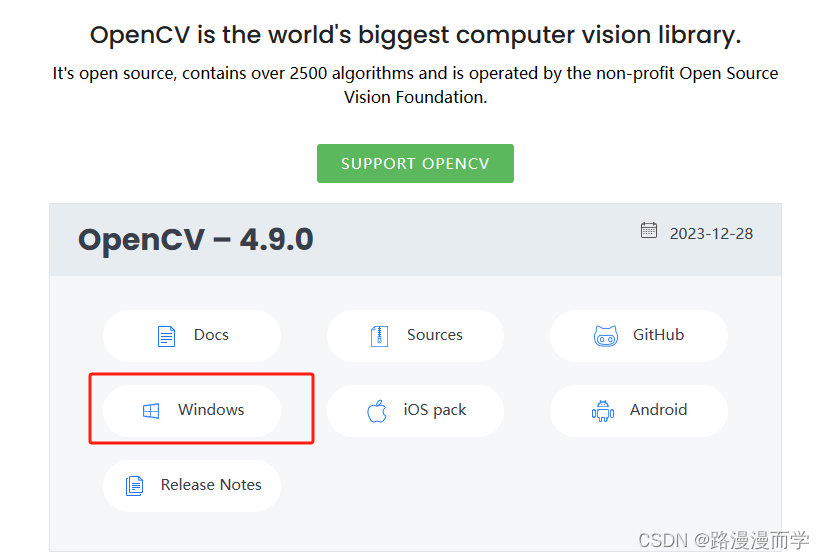
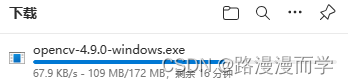
二、安装步骤
1.安装
下载完毕后,将其放入新建的文件夹中,文件夹最好以英文命名,整个文件路径最好不要包含中文,以免后续出现没必要的麻烦。安装比较简单,直接双击exe文件安装即可,

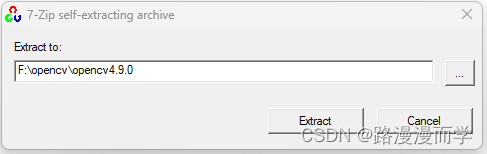
安装目录建议自定义一个安装目录。确定好目录后直接点击“Extract”即可,等待解压缩完成。
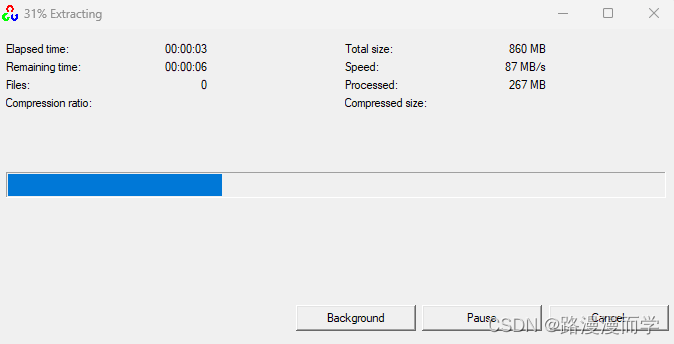
2.环境配置
解压缩完成后,会得到如下文件夹。下面就是配置系统环境。
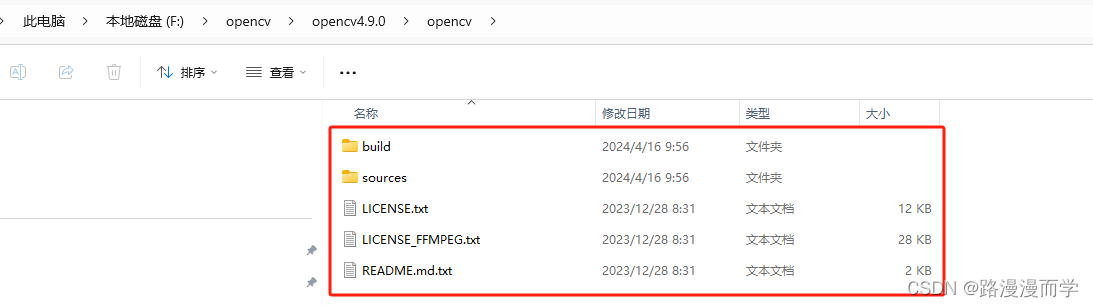
右击我的电脑,选择属性,进入如下界面,选择【高级系统设置】。进入后选择【环境变量】,选择【系统变量】中的path,点击编辑。进入编辑界面后选择【新建】。新建一个环境变量,点击浏览,将刚解压缩的opencv路径下的bin文件路径添加进来。添加完毕后,点击确定,保存,关闭所有界面。
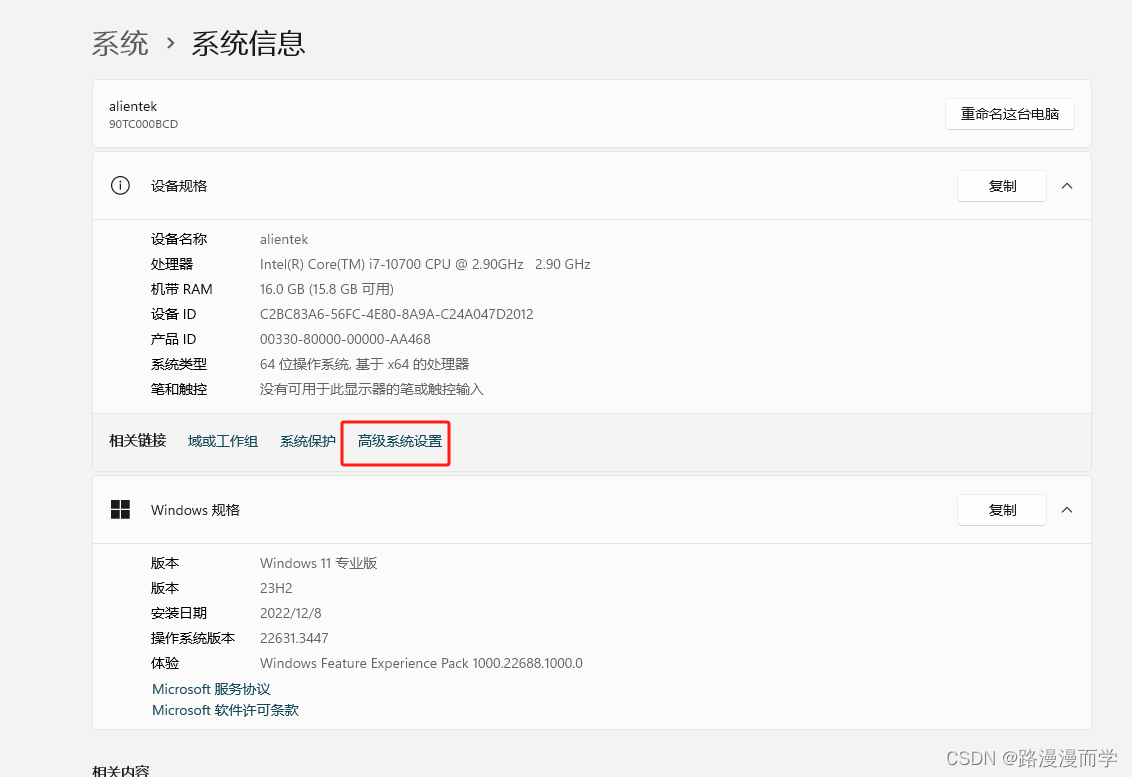
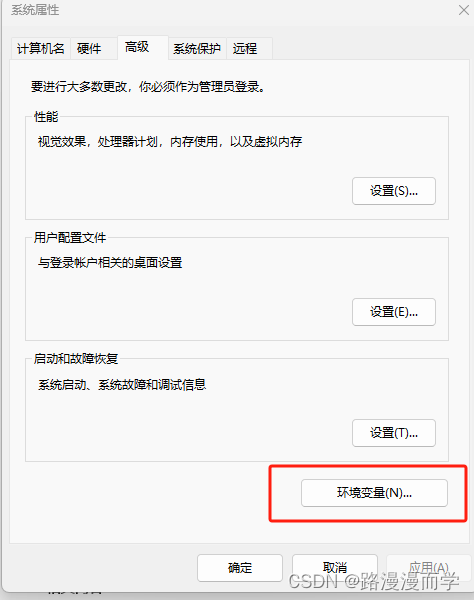
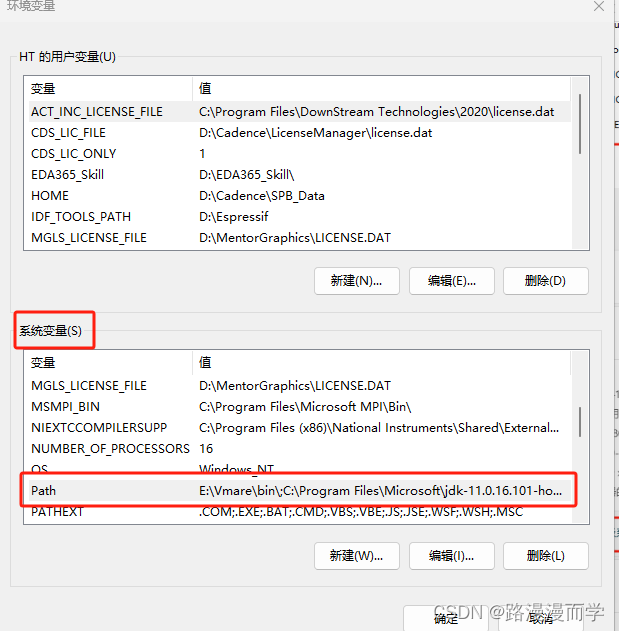
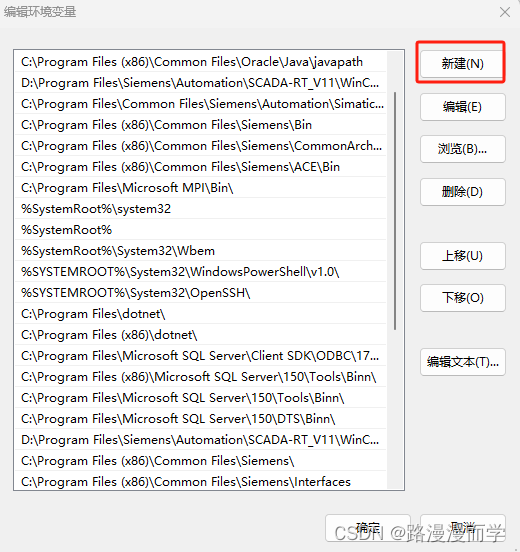
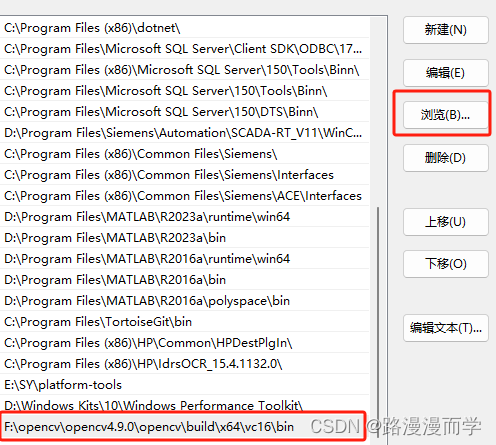
3.vs配置opencv
打开vs软件,笔者电脑安装的是vs2022,新建一个项目。
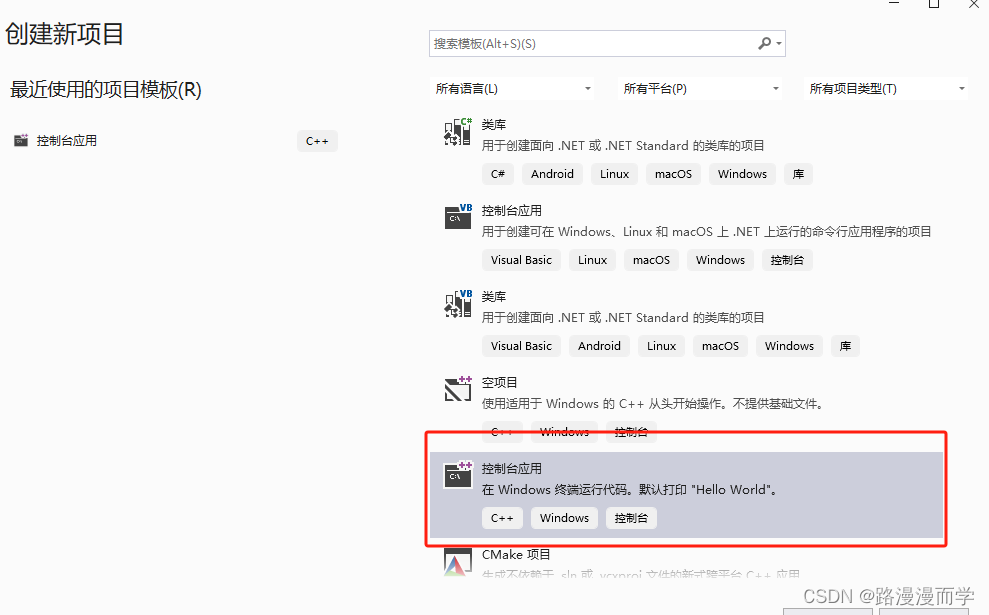
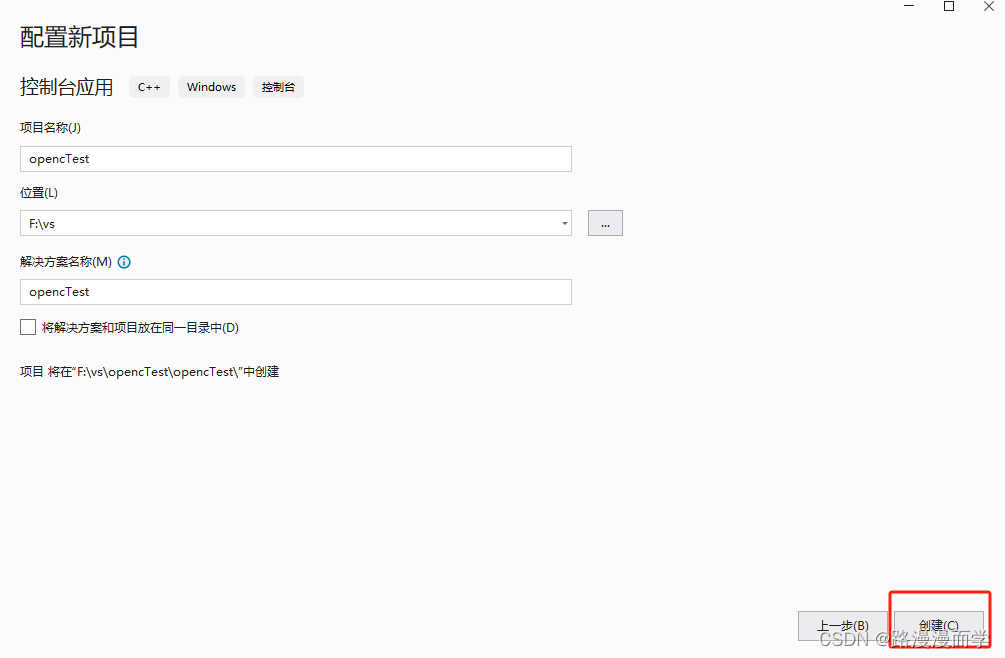
进入项目后,选择项目的属性管理器,这里选择Debug | x64,右键选择新建属性表。右键点击刚新建的属性表,选择【属性】进入其属性页面。这里我们需要配置三个地方。
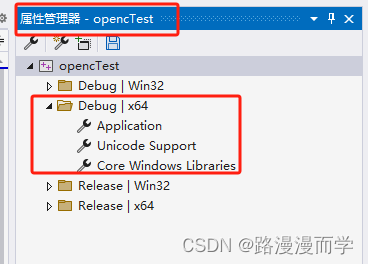
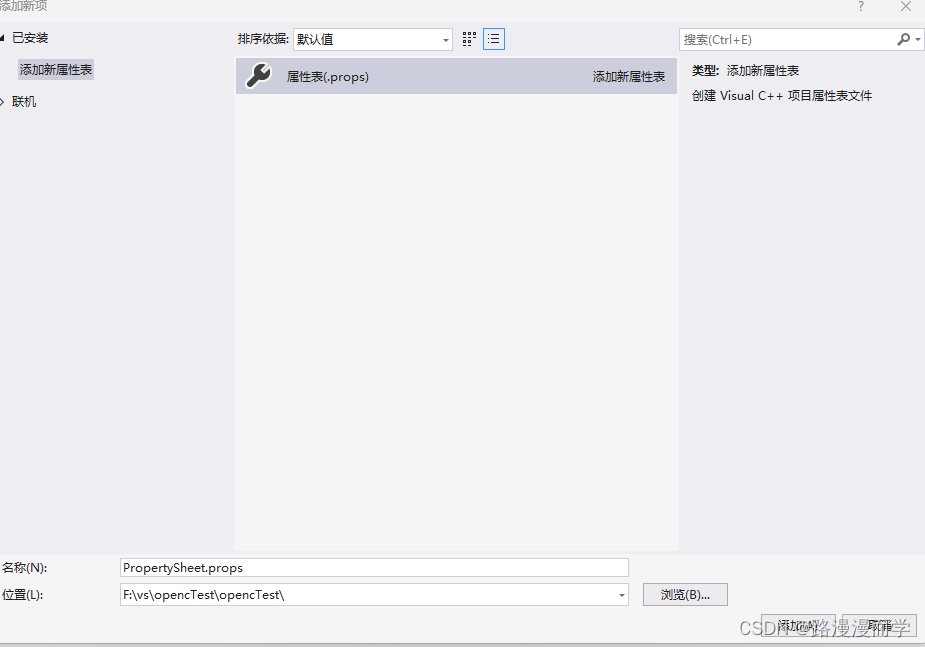
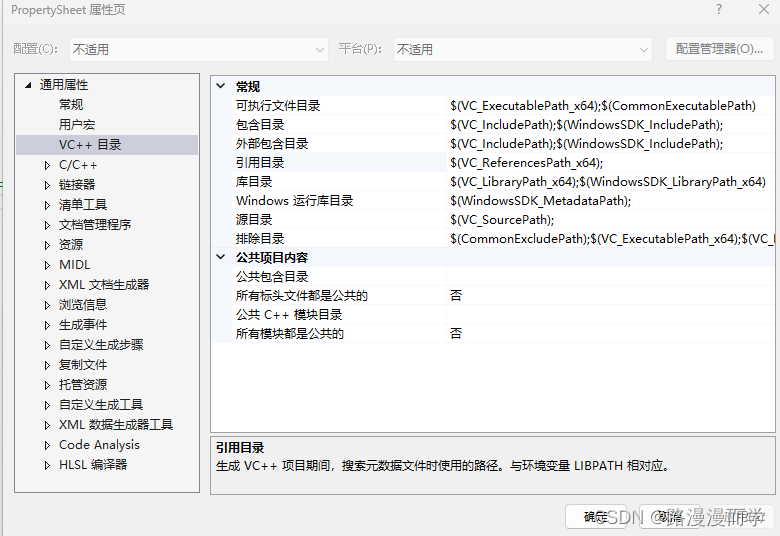
1、具体操作步骤如下图所示,选择【vc++】,点击【包含目录】,将下图所示目录包含进来,点击确定。
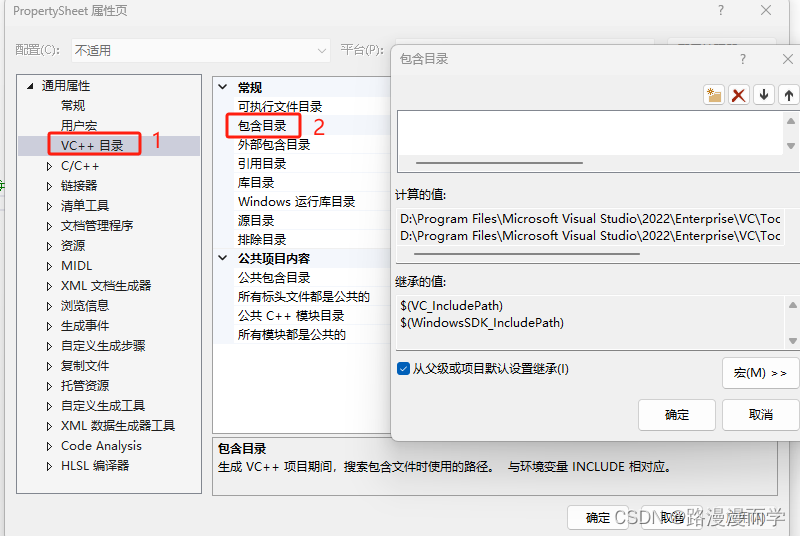
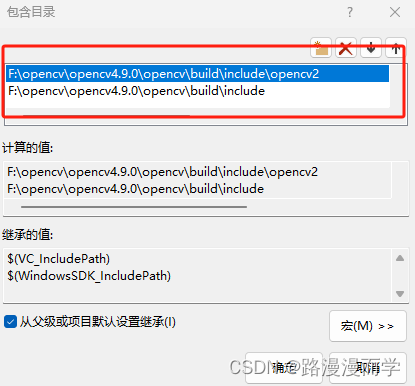
2、配置【库目录】,将下图所示的lib所在的文件夹所在路径添加进来,点击确定。
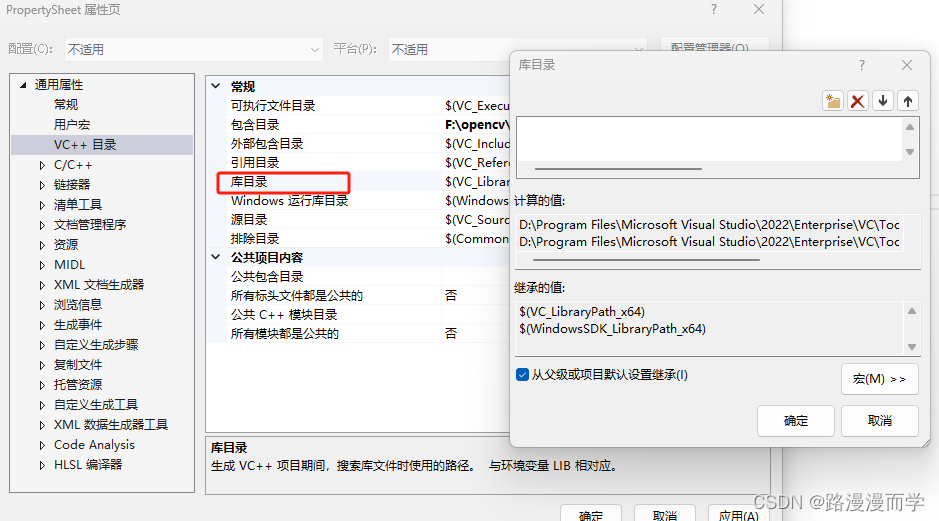
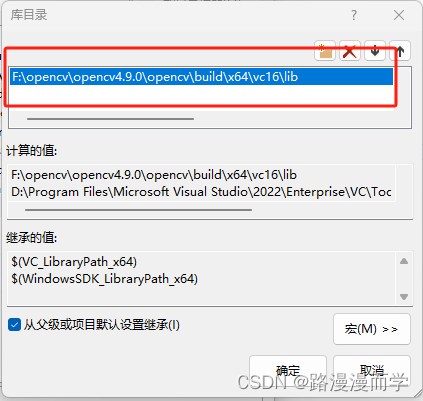
3、配置【附加依赖项】。选择【链接器】-【输入】-【附加依赖项】,将opencv_world490d.lib添加到其中。如果你选择的是Release编译器,则添加的是opencv_world490.lib文件,笔者这里配置的是Debug编译器。点击确定。至此,opencv在vs2022下的环境配置完成。

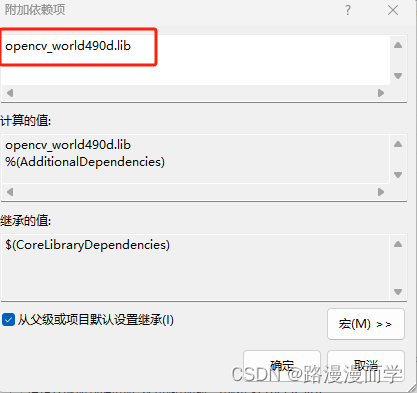
通过添加属性表的方法进行配置可以实现通用,就是说以后在进行新的opencv的项目,就不需要进行新的配置,只需要将刚配置好的属性表添加新项目里面即可。
4.测试
这里我们进行一个简单的加载图片和显示图片的测试来判断opencv是否配置成功。首先我们需要准备一张图像放入到我们刚新建的工程目录下,然后在vs中添加以下代码。
#include <iostream>
#include<opencv2/opencv.hpp>
using namespace cv;
using namespace std;
int main()
{
Mat src = imread("test.jpg");
if (src.empty()) {
cout << "load image faild" << endl;
return -1;
}
namedWindow("image", WINDOW_AUTOSIZE);
imshow("image", src);
waitKey(0);
return 0;
}
添加完毕后,按下 Ctrl + F5执行代码,可以看到可以实现图片的加载和显示。
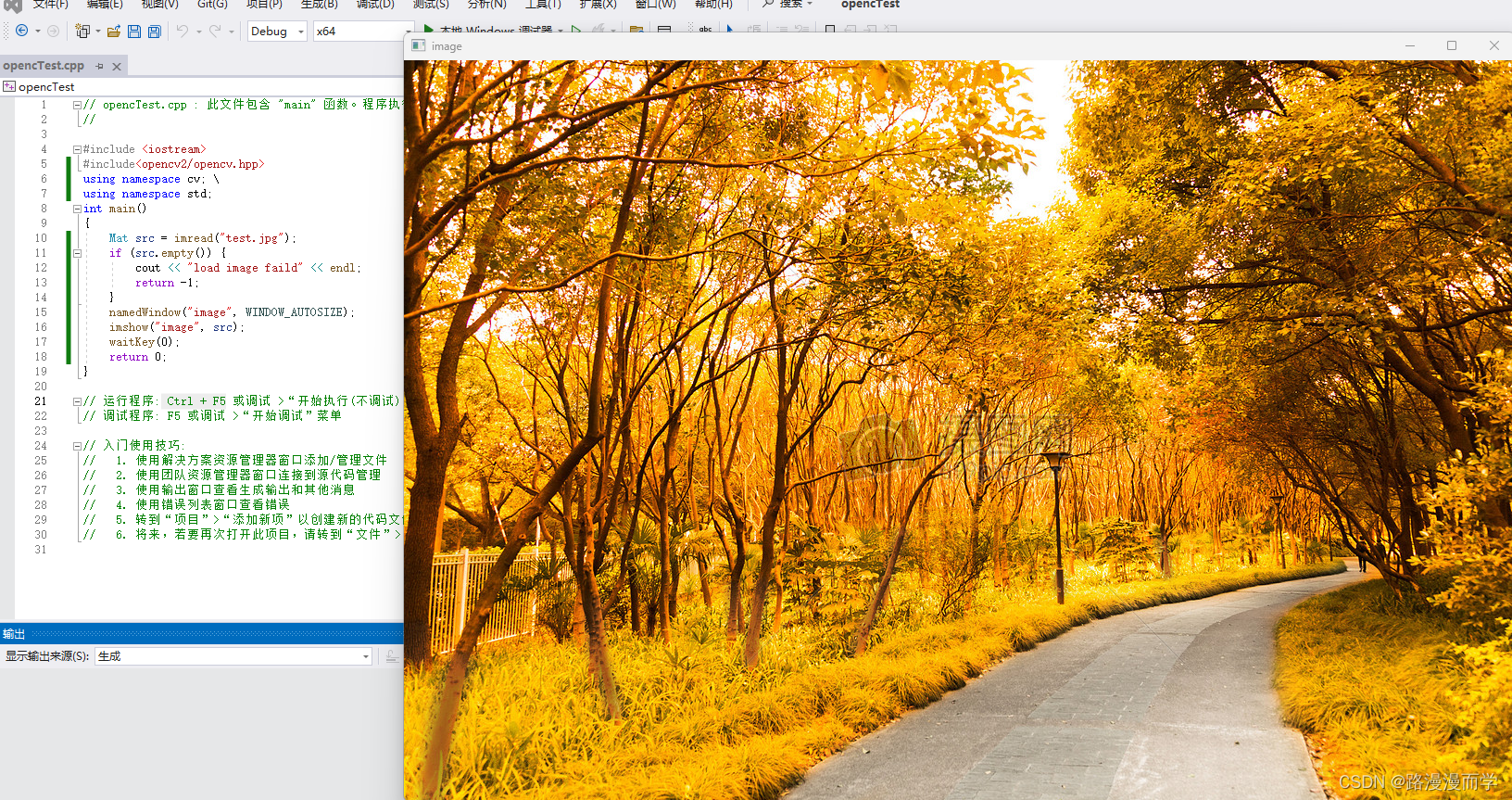
至此,opencv在vs中的安装和配置已经全部完成。






















 581
581











 被折叠的 条评论
为什么被折叠?
被折叠的 条评论
为什么被折叠?








